编辑制作如图1所示的试卷密封区是每位编辑试卷的老师都会遇到的问题。如果这个问题用Word 2007来解决的话,是很简单、方便的。
(本文来源于图老师网站,更多请访问https://m.tulaoshi.com/diannaorumen/)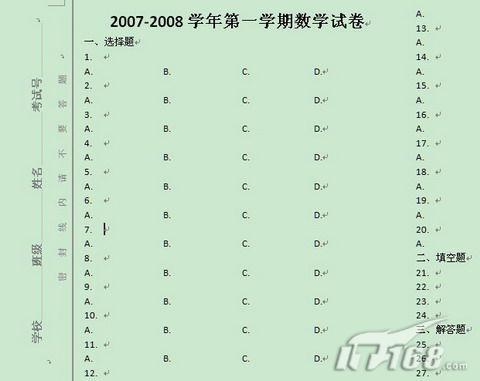
图1
试卷密封区一、编辑密封区文本
在试卷编辑完成以后,我们新建一个与试卷文档有相同页面大小的Word 2007文件,单击功能区插入选项卡文本功能组文本框按钮下的小三角形,在弹出的文本框列表中单击照射型提要栏按钮,如图2所示。这时会在当前文档的左侧出现文本框。我们可以把其中的文字替换成学校_______班级_______姓名_______考试号_______和密封线内请不要答题等文字。为方便后面的编辑工作,应该将密封线内请不要答题另起一行输入。输入完成后,选中该文本框,按下Ctrl+E快捷键,使这些文字在文本框内居中对齐。
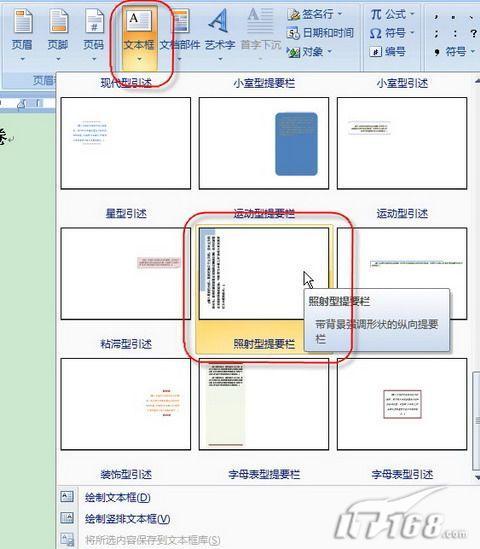 图2
图2
为取得更好的效果,我们可以单独选中密封线内请不要答题,然后点击功能区开始选项卡字体功能组右下角的对话框启动器按钮,在弹出的字体对话框中设置这些文字的字体和字号,并点击字符间距选项卡,在间距下拉列表中选择加宽,并调整其右侧的数值为15磅(此数值可更大一些,根据试卷的页面大小进行调整),如图3所示。确定后密封区的文本就编辑完成了。
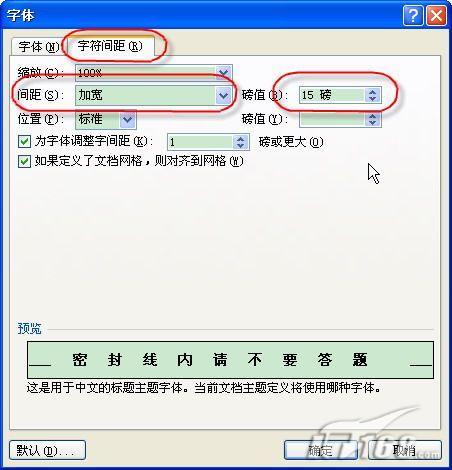 图3
图3
二、密封区调整
现在选中做好的文本框调整其大小至合适,并点击右键,在弹出的快捷菜单中选择设置自选图形格式命令,在打开的设置自选图形格式对话框中,点击颜色与线条选项卡,设置填充颜色和线条颜色均为无颜色,如图4所示。
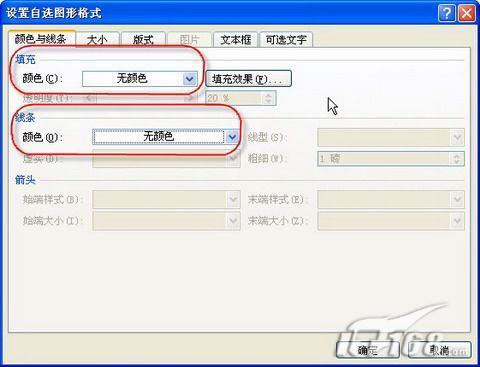 图4
图4
再点击文本框选项卡,设置内部边距中左的数据为0.25厘米,如图5所示。
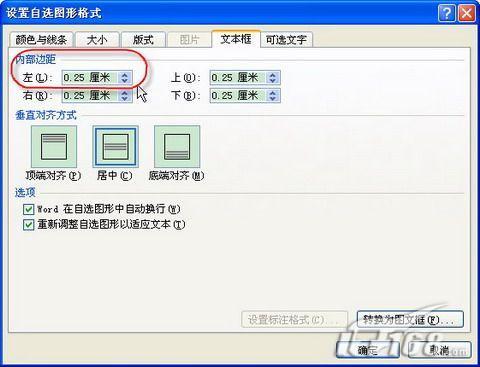 图5
图5
现在,点击功能区插入选项卡插图功能组形状按钮,在弹出列表中点击直线,在窗口中拖出一条直线。选中这条直线,单击右键,在弹出菜单中选择设置自选图形格式命令,并在打开的对话框颜色与线条选项卡中设置线条粗细为2磅。
按下Shift键,用鼠标同时选中线条和文本框,点击右键,在弹出菜单中点击组合→组合命令,将它们组合为一个对象。
三、为试卷添加密封区
选中组合好的对象,按下Ctrl+C快捷键进行复制。打开试卷所在文档,点击功能区插入选项卡页眉和页脚功能组中页眉按钮,并在弹出的列表中选择空白,进入页眉编辑状态。首先删除键入文字的提示信息,再按下Ctrl+V快捷键,将做好的密封区粘贴过来,并移到合适的位置。
这时,试卷文档的密封区已经基本完成。比较碍事的是文档页面上方中的那条横线。我们可以将鼠标定位在页眉区,选中这里的所有文字,然后点击功能区开始选项卡段落功能组中的边框按钮右侧的小三角形,在弹出菜单中选择无框线命令,如图6所示,这样就可以将页眉中的横线去掉了。双击试卷编辑区,退出页眉编辑状态,预览一下,看看效果怎样?
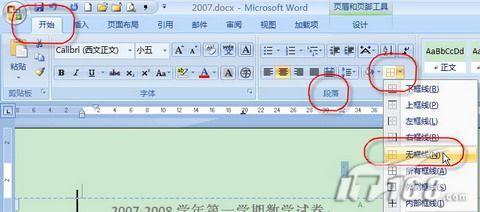 图6
图6
与以往的版本相比较,Word 2007在制作密封线时可不需要对文本框中的文字方向进行调整,也在很在程度上降低了制作密封区的难度,这会极大地方便很多包括笔者在内的使用者。










